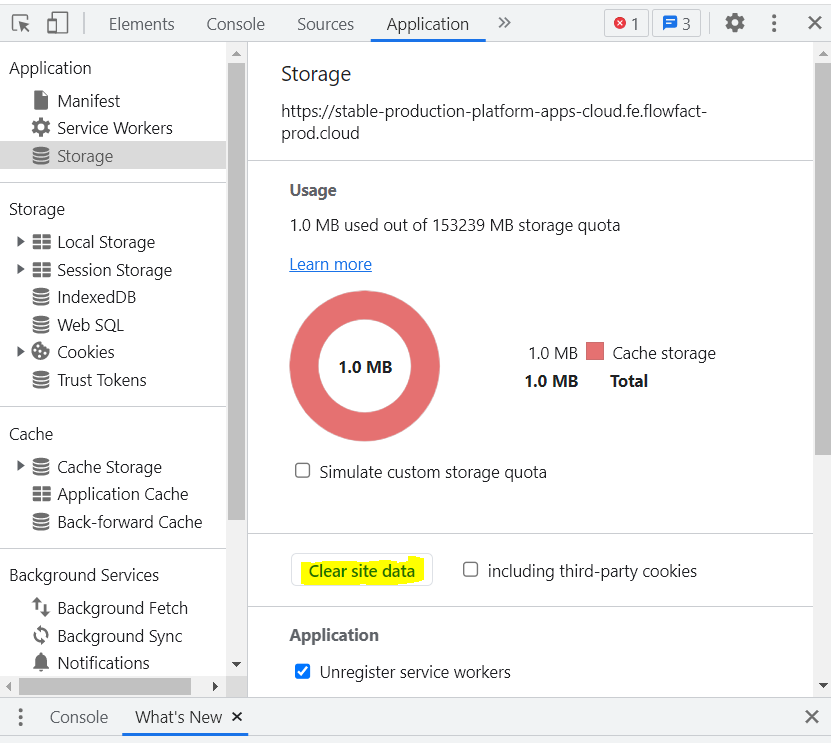Diese Anleitung gilt für folgende FLOWFACT-Produkte: |
________________________________________________________________________________________________________________
In dieser Anleitung erklären wir Ihnen, wie Sie Ihren Browser für FLOWFACT konfigurieren und wie Sie Ihren Cache leeren können, sollten Darstellungs- oder Ladeprobleme auftreten.
Inhaltsverzeichnis
Browser-Einstellungen
FLOWFACT unterstützt ausschließlich den Browser Google-Chrome. Damit FLOWFACT fehlerfrei funktioniert, muss in den Einstellungen > Datenschutz und Sicherheit >Drittanbieter-Cookies unsere Seite https://apps.flowfact.com/ zu den Websites, die Drittanbietercookies verwenden dürfen, hinzugefügt werden:
Unter Einstellungen > Leistung können Sie https://apps.flowfact.com/ ebenfalls hinzufügen, so bleibt der Tab auch bei minimierten Chrome aktiv und dies kann zu einer verbesserten Performance führen:
Zudem können in Ihrem Browser für FLOWFACT zusätzliche Freigaben getätigt werden, dies kann ebenfalls zu einer Verbesserung führen. Die folgenden Einstellungen greifen dann ausschließlich für FLOWFACT und keine anderen Webseiten.
1. Öffnen Sie hierzu unter Datenschutz und Sicherheit den Menüpunkt Website-Einstelllungen:
2. Sollte apps.flowfact.com nicht unter den letzten Aktivitäten erscheinen, dann klicken Sie bitte auf
"Nach Websites sortierte Berechtigungen und gespeicherte Daten aufrufen"
3. Geben Sie in Suchfeld apps.flowfact.com und klicken Sie anschließend auf die Webseite
4. Bitte stellen Sie folgende Optionen auf Zulassen:
- Pop-ups und Weiterleitungen
-
Aufdringliche Werbeanzeigen
(Es gibt keine Werbeanzeigen auf apps.flowfact.com, allerdings kann es Probleme mit aktiven Virenscannern geben, wenn Blockieren eingestellt ist) -
Unsichere Inhalte
(FLOWFACT ist sicher, allerdings kann es Probleme mit aktiven Virenscannern geben, wenn Blockieren eingestellt ist) - Zwischenablage
- Unsichere Inhalte
- Fensterverwaltung
- Schriftarten
Cache Leeren
Ladefehler oder Darstellungsprobleme können häufig mit einer Leerung des Caches Ihres Browsers behoben werden. Hierzu gibt zwei Möglichkeiten:
Methode 1 - Cookies löschen
- Melden Sie sich bitte aus FLOWFACT ab.
- Auf das Schloss links neben der Adressleiste klicken -> Cookies -> apps.flowfact.com auswählen -> Entfernen -> Fertig
- F12 auf Ihrer Tastatur drücken, um die Entwicklertools zu öffnen
- Rechtsklick auf das Aktualisierungsrad -> Cache leeren und vollständig aktualisieren
- Entwicklerkonsole wieder schließen und anmelden.
Methode 2 - Local Storage löschen
1. Hierzu benötigen Sie die Entwicklerkonsole von Chrome. Um die Entwicklerkonsole Ihres Chrome-Browsers zu öffnen, klicken Sie bitte zuerst auf das Drei-Punkte-Symbol, anschließend auf weitere Tools und dann auf Entwicklertools:
Gehen Sie in dieser bitte auf den Punkt Application>Storage und betätigen Sie anschließend den Button "Clear-Site-Data"
3. Schließen Sie anschließend die Konsole und drücken einmal die Taste F5, anschließend werden Sie zur Loginmaske von FLOWFACT weitergeleitet. Danach müssen Sie sich erneut anmelden.